PPT檔案不能編輯可以這樣解決
- WBOYWBOYWBOYWBOYWBOYWBOYWBOYWBOYWBOYWBOYWBOYWBOYWB轉載
- 2024-02-18 15:30:082271瀏覽
php小編柚子為您介紹解決PPT檔案不能編輯的方法。當您無法編輯PPT檔案時,可能是因為檔案受保護或損壞。您可以嘗試將PPT檔案另存為另一格式,如PPTX,或解除檔案保護。另外,您也可以嘗試使用另一台電腦或嘗試使用線上PPT編輯工具來開啟檔案。這些方法通常可以幫助您解決PPT檔案無法編輯的問題,讓您輕鬆進行編輯和修改。
首先我們來看下PPT檔案無法編輯可能是哪些原因造成的。
無法編輯內容可能是因為其在母版投影片上編輯,需開啟母版投影片才能編輯。
在PPT的選單列點選【檢視】下方的【投影片母版】。
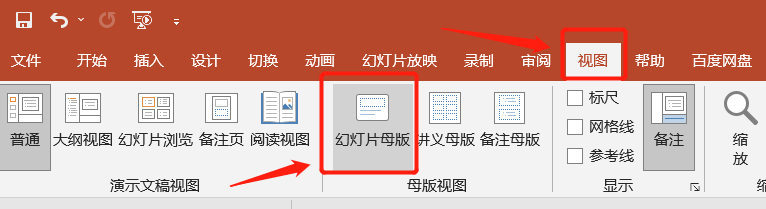 .
.
開啟投影片母版後,找到不能編輯的投影片,就可以看到這部分內容處於可編輯狀態了。
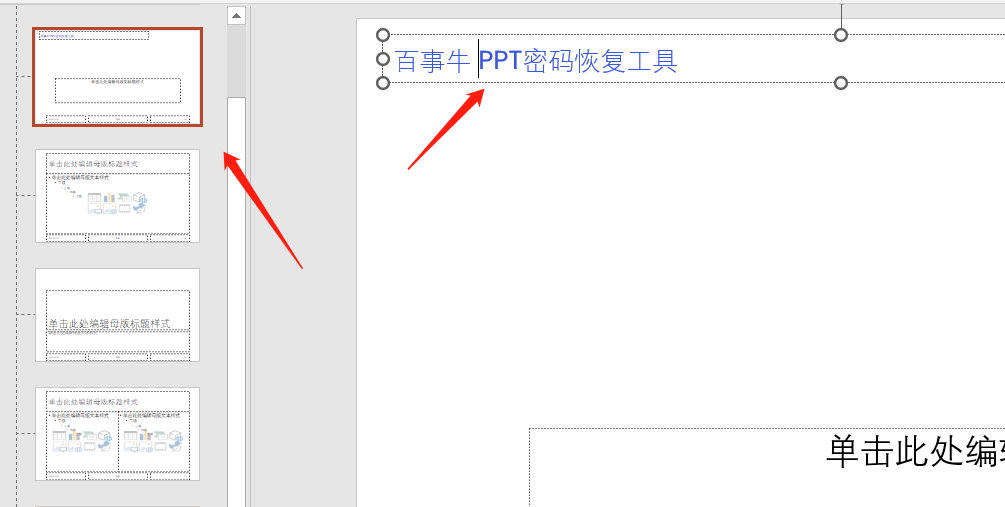
#.
如果PPT檔案的全部內容都無法編輯,則有可能被設定了限制編輯。
PPT的限制編輯,其實就是設定了「唯讀模式」。開啟PPT時,就會出現對話框,提示「輸入密碼以修改或以唯讀方式開啟」。
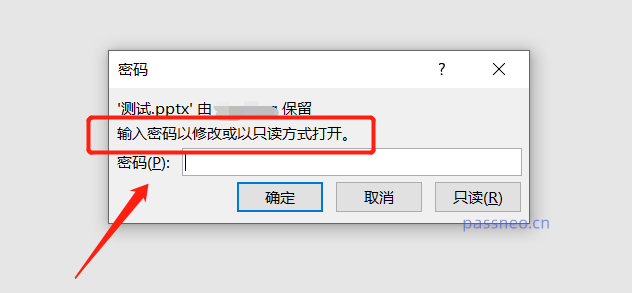 .
.
如果沒有密碼,點選「唯讀」也是可以開啟PPT,但PPT就無法編輯了。
想要解除PPT的限制編輯,首先我們需要在開啟PPT的時候,輸入密碼進入可編輯模式。
然後點選選單【檔案】-【另存為】,選擇另存的儲存路徑。
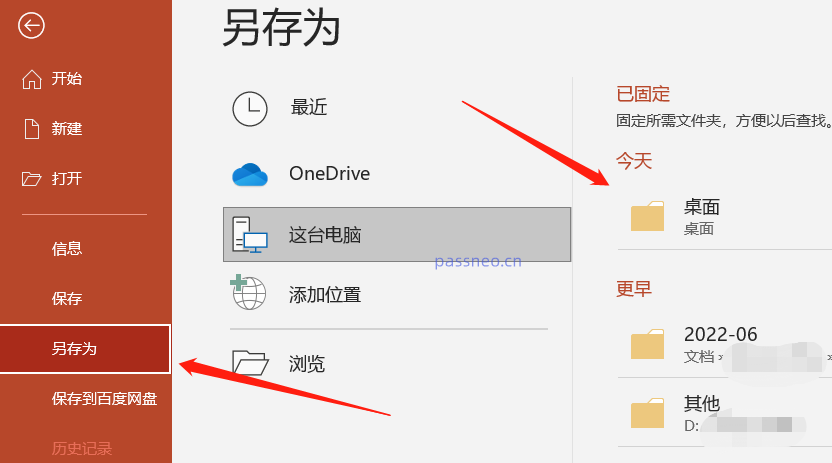 .
.
彈出對話方塊後,點選【工具】選項下的【常規選項】。
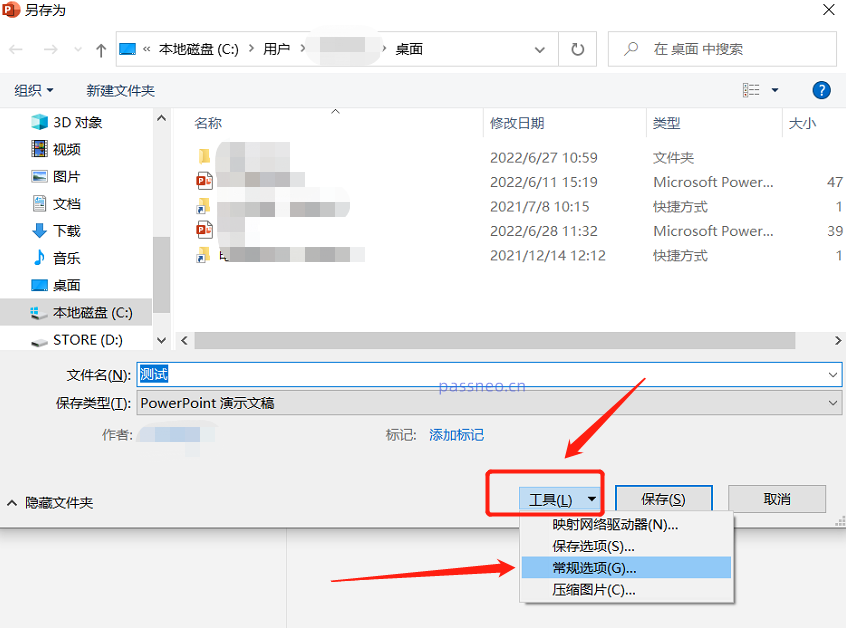 .
.
再次彈出對話框後,可以看到【修改權限密碼】一欄已經存在密碼,把這行密碼刪除,變成空白框,點擊【確定】後,保存的PPT就解除限制編輯了,也就可以編輯了。
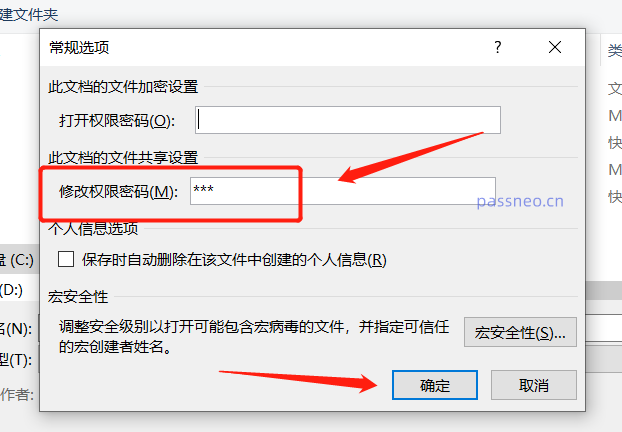 .
.
如果不記得密碼,只能以「唯讀模式」開啟PPT,也就無法依照上面的方法來解除限制編輯了。因為「唯讀模式」下的PPT是無法另存的,也就無法刪除密碼。
這種情況,我們可以藉助一些工具來解決問題,例如百事牛的PPT密碼恢復工具,不需要密碼就可以直接解除PPT的限制編輯。
工具裡有【解除限制】模組,選擇後導入PPT即可。
工具連結:百事牛PPT密碼恢復工具
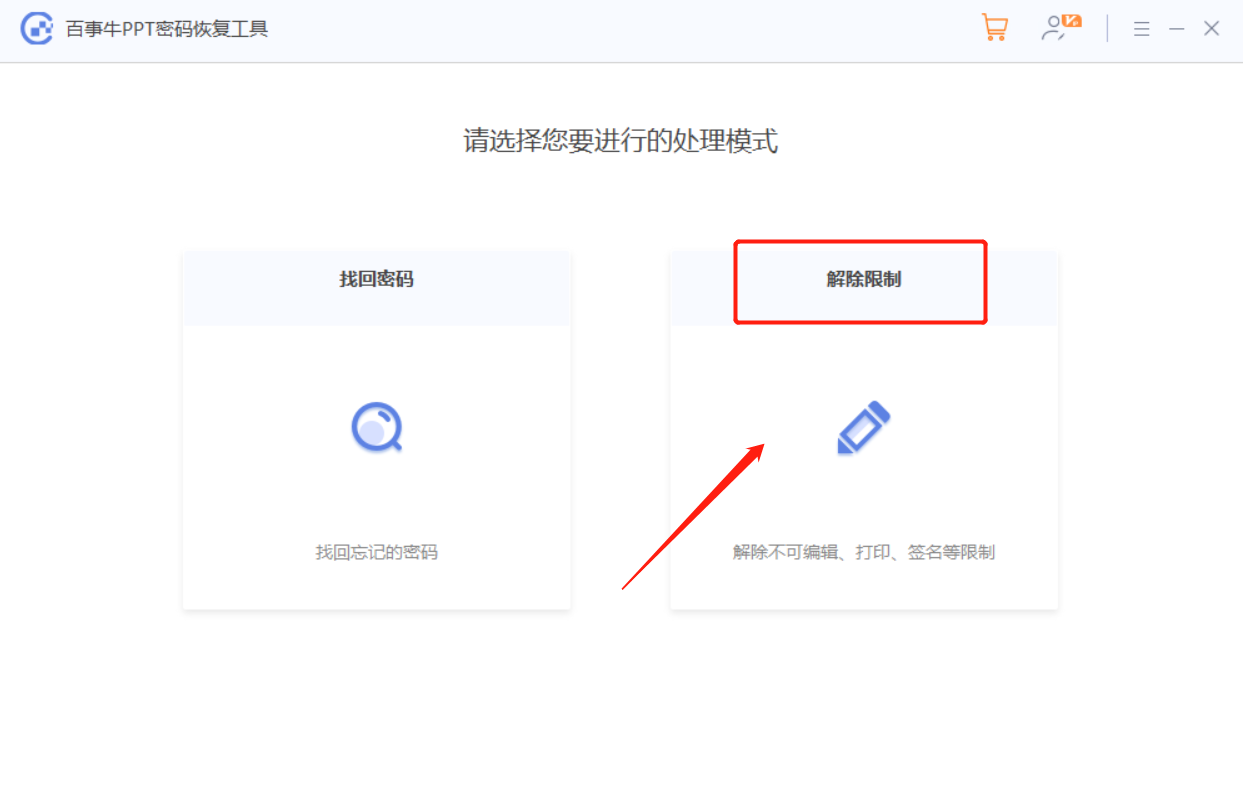
#解除限制後的PPT會另存為新的文件,點選【前往檢視】開啟資料夾即可看到。
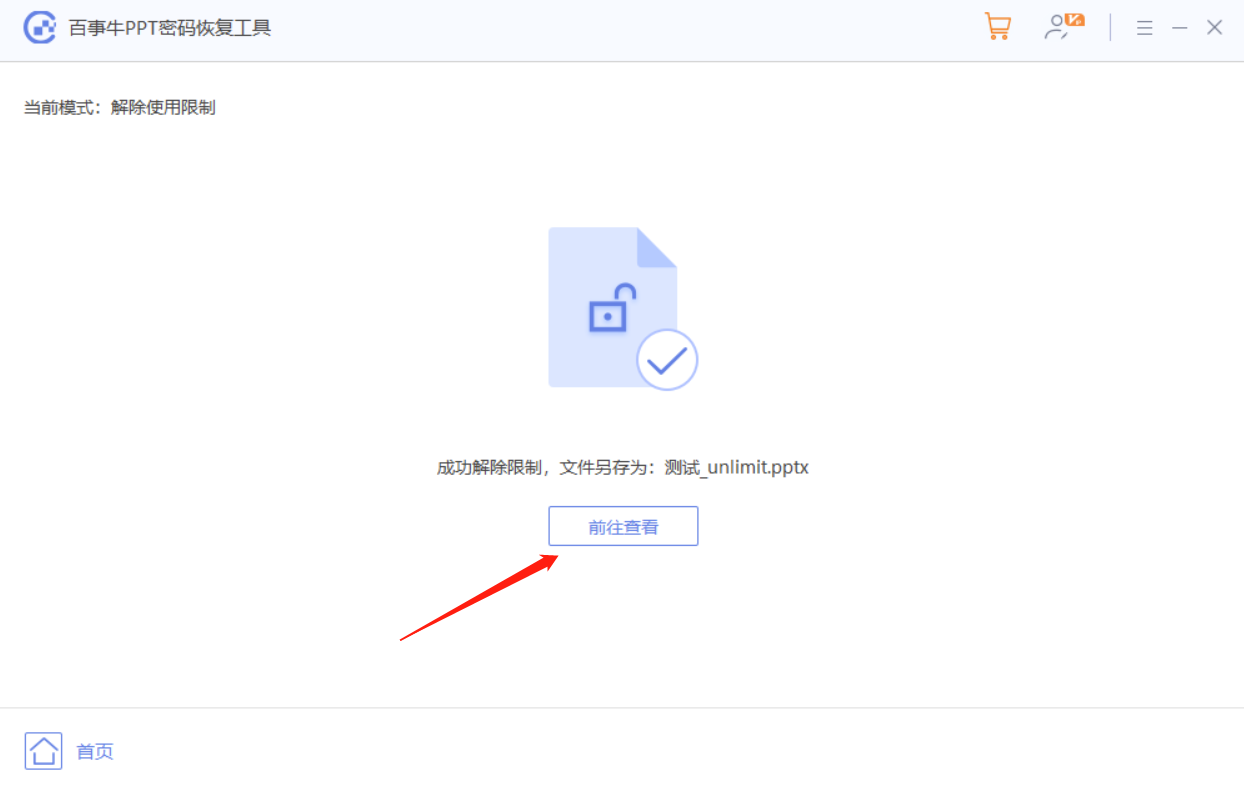
以上是PPT檔案不能編輯可以這樣解決的詳細內容。更多資訊請關注PHP中文網其他相關文章!

